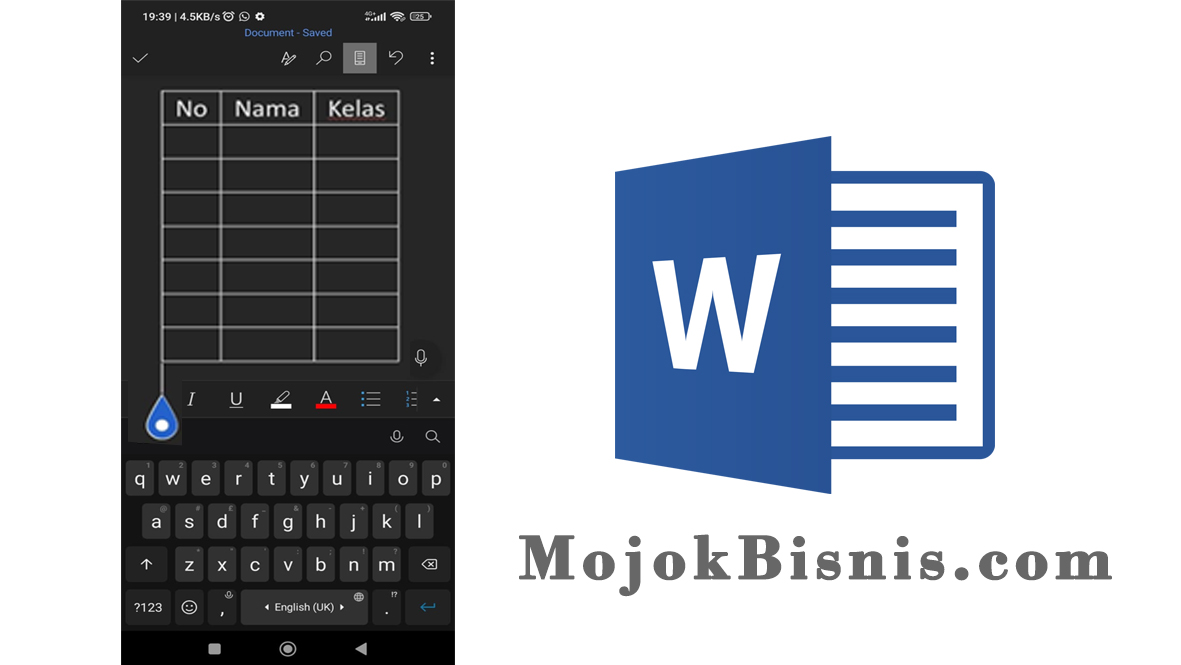Cara Membuat Tabel Di Word Di Hp – Kita semua hidup dalam era yang serba digital, di mana perangkat seluler telah menjadi teman setia kita. Dengan begitu banyak kemajuan teknologi yang ada, kita dapat melakukan berbagai aktivitas dengan mudah dan cepat hanya melalui genggaman tangan kita. Salah satu hal yang sering kita lakukan di perangkat seluler adalah membuat dokumen. Namun, terkadang kita masih merasa ragu dan khawatir apakah kita bisa melakukan semua itu dengan sempurna di perangkat seluler, terutama saat harus membuat tabel di Microsoft Word.
Tabel adalah salah satu elemen penting dalam dokumen. Ia tidak hanya memberikan tampilan yang terstruktur dan rapi, tetapi juga memudahkan kita untuk menyajikan informasi dengan jelas dan terorganisir. Namun, apakah kita benar-benar bisa membuat tabel di perangkat seluler dengan mudah? Apakah hasilnya akan sama baiknya dengan saat kita membuat tabel di komputer? Semua pertanyaan dan kekhawatiran ini mungkin menghantui pikiran kita.
Tapi jangan khawatir! Dalam artikel ini, kita akan mengungkapkan rahasia cara membuat tabel di Word di Hp. Kita akan melihat langkah-langkahnya dengan sangat detail dan menjelaskan, agar kita bisa mengatasi semua tantangan yang ada. Bersiaplah untuk merasakan keajaiban teknologi dan kekuatan kreativitas di genggaman tangan Anda! Jadi, mari kita mulai dan temukan cara membuat tabel yang menakjubkan di Word di HP Anda yang dicintai.
Cara Membuat Tabel di Word Di Hp
Membuat tabel di Word sebetulnya terbilang mudah, apalagi jika anda menggunakan perangkat laptop. Namun bagi sebagian orang tentu menggunakan Laptop menjadi hal yang merepotkan atau belum mempunyainya. Tapi tenang saja, karena adanya ponsel cerdas yang ada saat ini, anda juga dapat membuat tabel di Word di Hp baik menggunakan aplikasi Microsoft Word ataupun WPS Office yang tersedia di Google Play Store ataupun Apps Store secara gratis.
Cara Membuat tabel di Word di Hp Menggunakan Aplikasi Microsoft Word
Menambahkan tabel pada tugas atau pekerjaan anda tentu akan menjadikan hal tersebut menjadi lebih rapih, tersusun dan terlihat lebih profesional. Maka dari itu anda memerlukan tabel, seringkali orang-orang menyayangkan ketika hendak membuat tabel karena keterbatan perangkat yang dianggapnya hanya dapat dibuat menggunakan Laptop. Jangan khawatir, karena anda dapat menggunakan Smartphone untuk membuat tabel di Microsoft Word. Berikut cara membuat tabel di word di Hp menggunakan aplikasi Microsoft Word:
- Langkah pertama silahkan pergi terlebih dahulu ke Google Play Store ataupun Apps Store
- Setelah itu silahkan ketikkan “Microsoft Word” dipencarian
- Kemudian klik “Unduh” dan tunggu hingga selesai
- Apabila sudah selesai, silahkan buka aplikasi tersebut
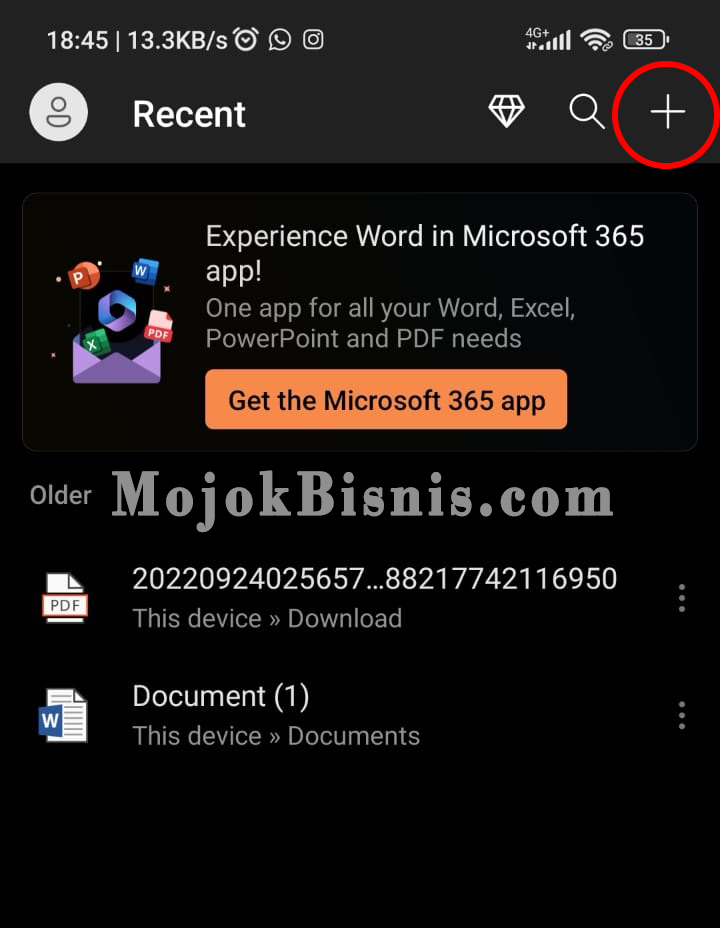
- Jika sudah di aplikasi Microsoft Word, silahkan klik tanda “+” dipojok kanan atas dan klik “Blank document”
- Apabila anda dialihkan dan harus “Login” terlebih dahulu, silahkan “login” ke akun outlook anda. (Jika bingung membuat akunnya silahkan cek, Cara Membuat Email Baru Gmail, Yahoo Dan Outlook disini)
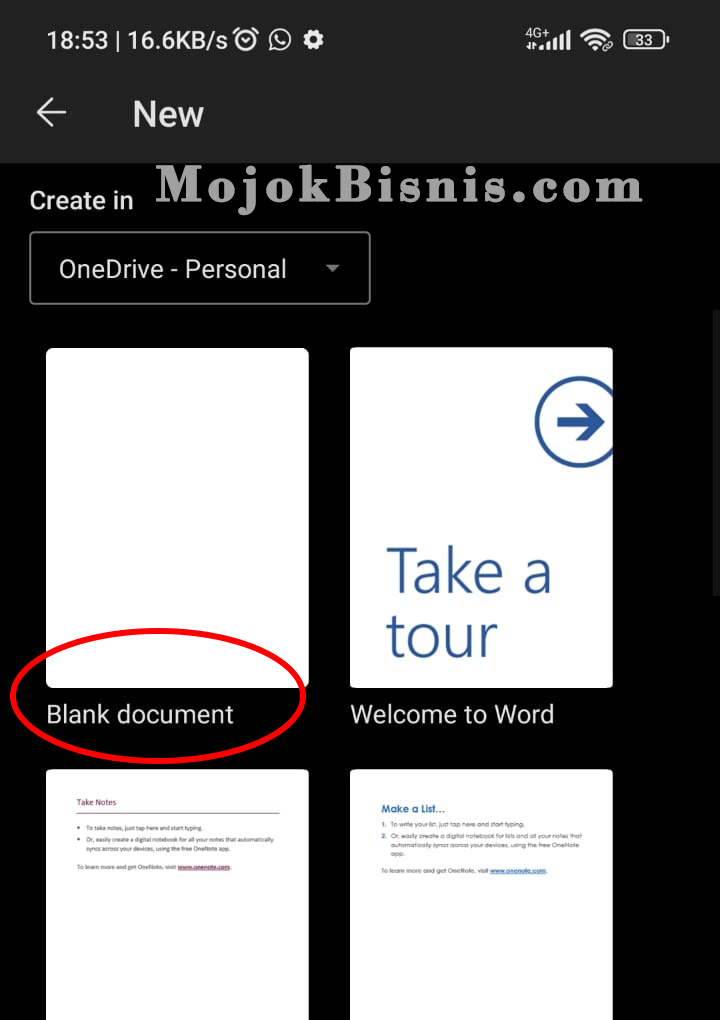
- Jika sudah akan dialihkan kembali ke aplikasi Microsoft Word dan klik “Blank Document”
- Selanjutnya untuk menambahkan Tabel di Word di Hp, klik tanda panah yang ada dipojok kanan bawah
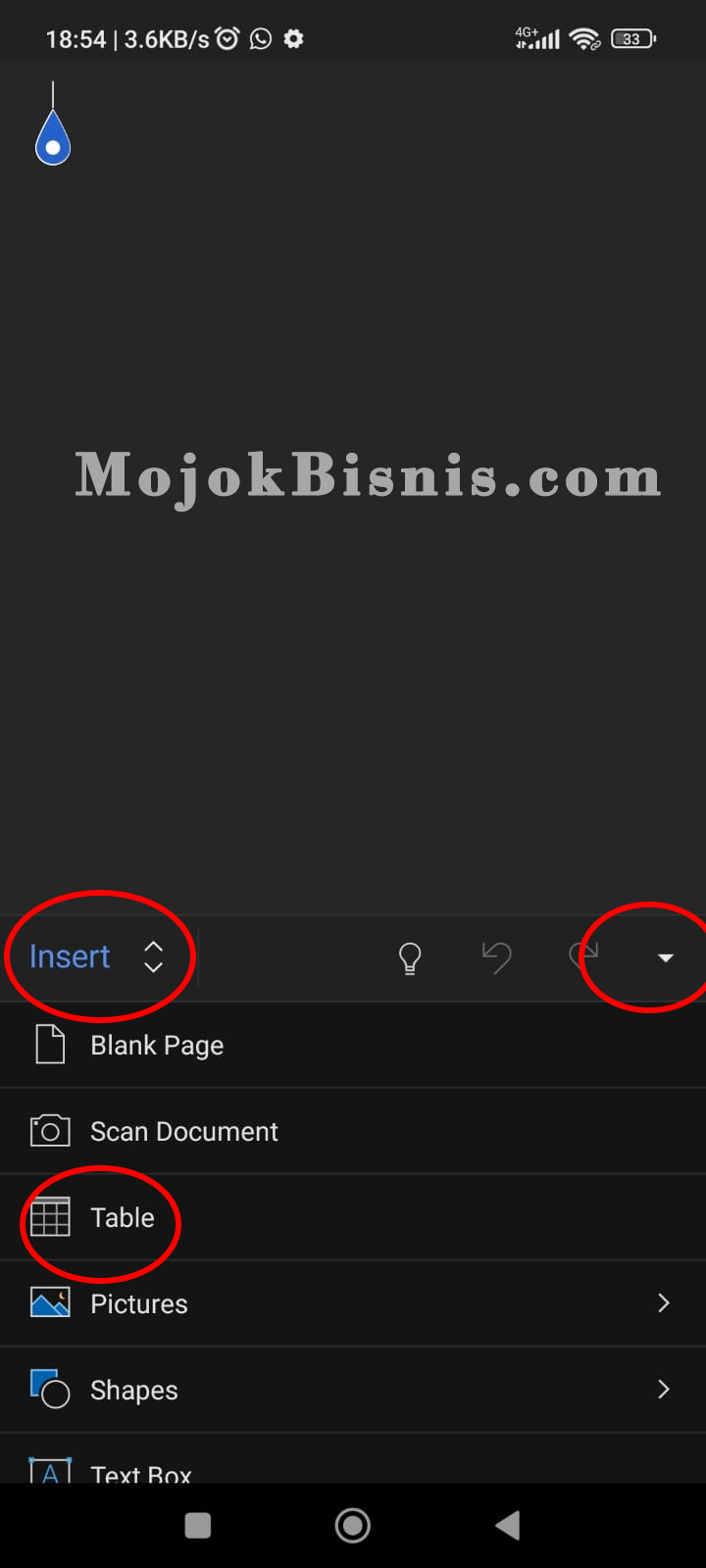
- Kemudian cari dan klik menu “Home” dan ganti ke menu “Insert”
- Jika sudah silahkan scroll kebawah hingga menemukan menu “Tabel” (untuk menambahkan kolom atau baris silahkan klik “Insert” dan sesuaikan dengan kebutuhan anda. “Insert Above” = tambah kolom keatas, “Insert Below” = tambah kolom kebawah, “Insert left” = tambah kolom ke kiri dan untuk “Insert right” = tambah kolom kekanan.
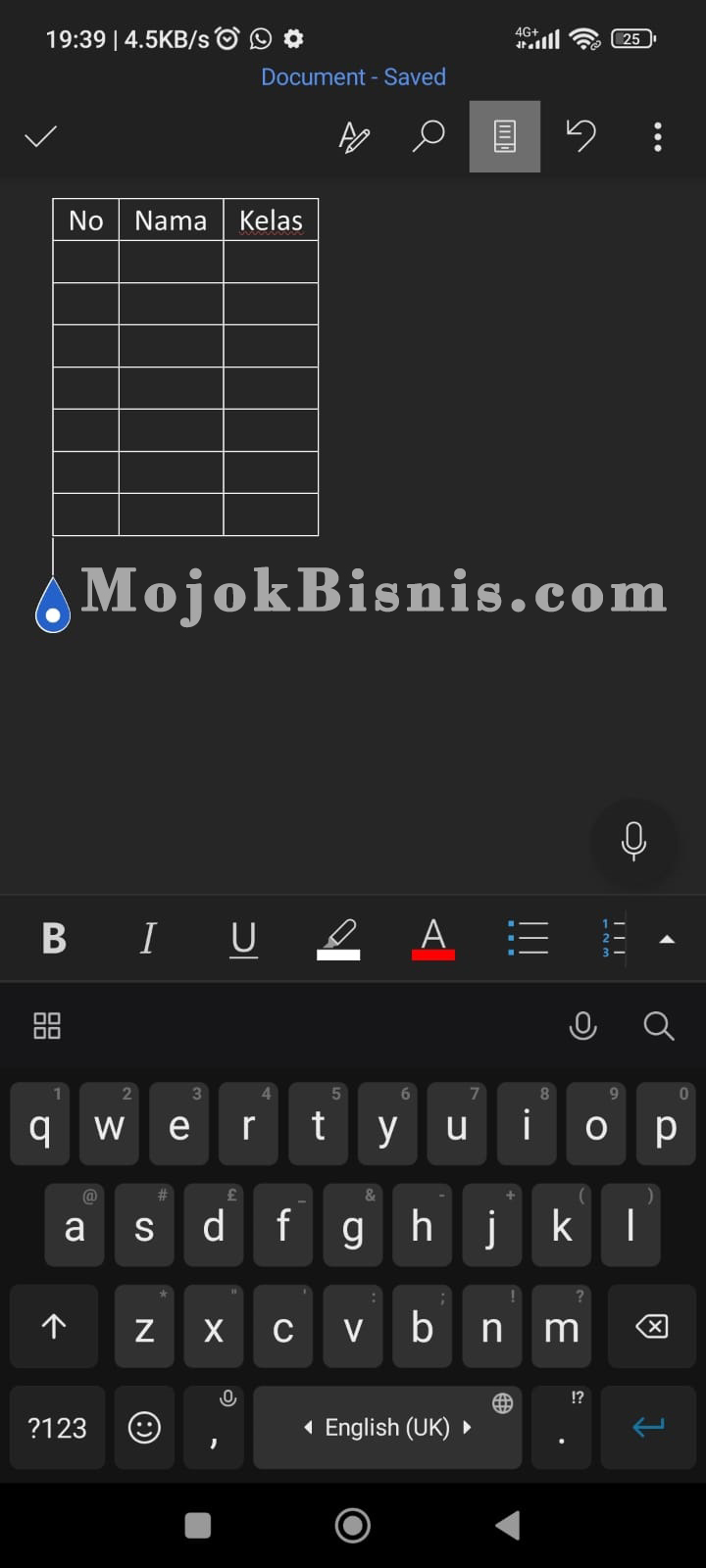
- Untuk mengubah tampilan tabel anda dapat mengatur sesuai keinginan dimenu yang telah disediakan
- Selesai
Gimana apakah cara membuat tabel di word di Hp mudah kan? dengan mengikuti cara-caranya sesuai yang ada diatas anda dapat membuat tabel dengan mudah di word menggunaka smartphone.
Cara Membuat Tabel di Word di Hp Menggunakan aplikasi WPS Office
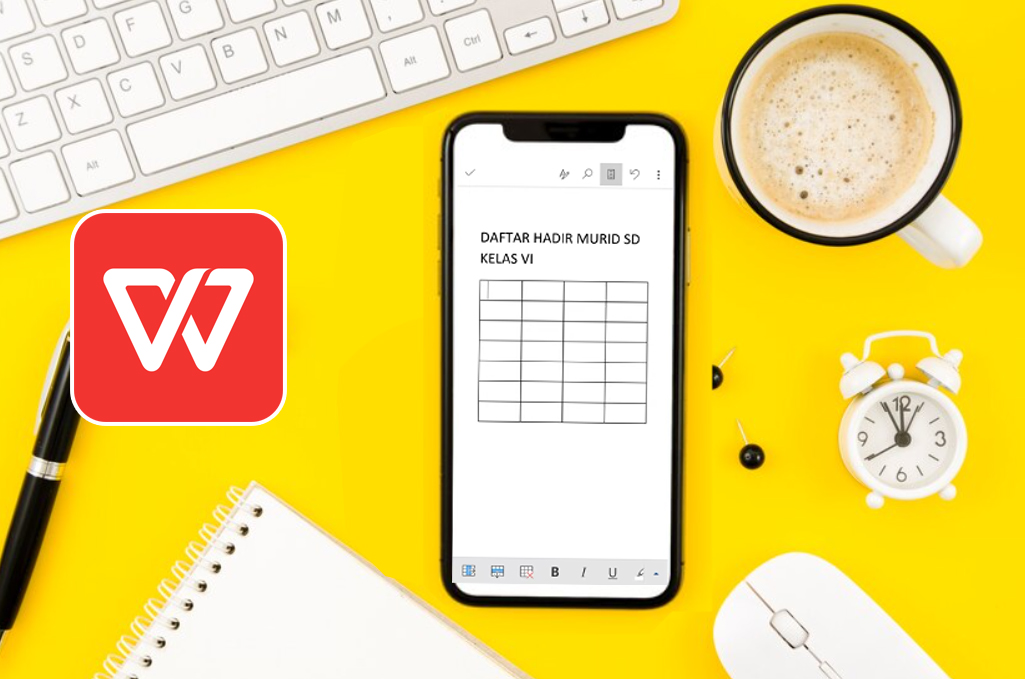
Jika anda tidak ingin repot menggunakan laptop untuk membuat tabel di Word, anda dapat menggunakan Smartphone kok. Dengan menggunakan ponsel cerdas pun kini anda dapat membuat tabel dilembar tugas atau kerjaan anda. Membuat tabel dapat menggunaka WPS Office dan dapat anda unduh di Google Play Store maupun Apps Store. Kita langsung ke caranya, Berikut cara membuat tabel di Word di Hp di WPS Office:
- Langkah pertama silahkan unduh terlebih dahulu aplikasi WPS Office
- Jika sudah diinstall silahkan buka aplikasi tersebut
- Setelah terbuka, silahkan klik tanda “+” yang ada dipojok kanan bawah dan klik “Doc”
- Apabila sudah selesai silahkan klik kertas “Kosong”
- Jika sudah akan dialihkan ke lembar kertas kosong di WPS Office
- Kemudian klik tanda “keyboard” yang ada dibawah untuk mengetik judu dari dokumen yang ingin anda buat
- Setelah itu klik ikon dibawah sebelah kiri, disamping ikon “Keyboard” yang sebelumnya anda klik
- Kemudian klik opsi “Sisipkan” dan klik menu “titik tiga Tabel”
- Selanjutnya akan muncul berbagai desain tabel, pilihlah tabel sesuai yang anda inginkan
- Setelah itu silahkan atur berapa jumlah kolom dan baris disamping tabel yang sebelumnya anda pilih
- Apabila sudah silahkan klik “OK”
- Jika ingin menulis ditabel tersebut silahkan klik ikon “Keyboard” dan sesuaikan dengan yang anda inginkan
- Untuk mengatur ukuran tabel silahkan klik satu kali dan tahan beberapa detik sehingga muncul “point” untuk menggeserkan kolom
- Selesai
Manfaat Membuat Tabel di Word di HP
Mungkin Anda bertanya-tanya, apa sebenarnya manfaat dari membuat tabel di Word di HP? Apa yang membuatnya begitu istimewa dan layak untuk kita pelajari? Berikut penjelasannya:
Mudah dan Terjangkau
Perangkat seluler, seperti HP, telah menjadi bagian penting dalam kehidupan sehari-hari kita. Dengan membuat tabel di Word di HP, kita tidak perlu bergantung pada komputer atau laptop untuk melakukan pekerjaan yang sama. Kemudahan ini membebaskan kita untuk bekerja di mana saja dan kapan saja. Anda dapat dengan mudah menyesuaikan tabel, menambahkan data, atau membuat perubahan langsung dari genggaman tangan anda. Hal ini tentu berdampak positif, dimanapun anda berada anda dapat membuat tabel di word menggunakan perangkat Hp.
Menampilkan Tabel yang Menarik
Kita dapat dengan mudah mengatur dan merancang tabel dengan tampilan yang menarik sesuai dengan imajinasi kita. Menambahkan warna, mengatur lebar kolom, dan menyesuaikan gaya dapat memberikan sentuhan kreatif dan membuat tugas atau pekerjaan kita menjadi lebih rapih dan tersusun.
Produktivitas yang Meningkat
Dalam dunia yang serba cepat ini, waktu adalah aset berharga. Membuat tabel di Word di HP memungkinkan kita untuk meningkatkan produktivitas kita. Anda juga dapat membuat tabel dengan cepat dan efisien, menyajikan informasi dengan jelas, berbagi dokumen dan mengumpulkan tugas atau pekerjaan dengan lebih efisien. Dengan menggunakan fitur-fitur yang disediakan oleh aplikasi Word di HP, kita dapat mengoptimalkan waktu dan energi kita untuk menyelesaikan pekerjaan dengan lebih efektif.
Demikian artikel mengenai cara membuat tabel di Word di Hp semoga dapat membantu, bermanfaat dan menambah wawasan anda. Terimakasih!